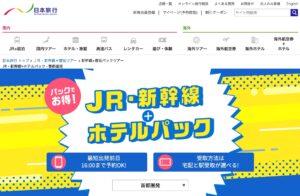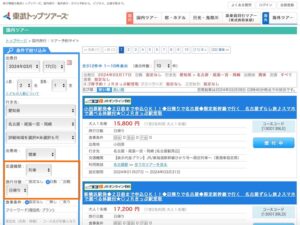eきっぷの発券・受け取り方法と使い方や改札の通り方を画像つきで解説
e5489やJR九州ネット予約などでeきっぷを予約購入した場合、駅にある券売機で紙の切符を受け取り手続きする必要があります。
慣れていないと難しく感じるかと思いますので、このページではeきっぷを発券して受け取りする方法を紹介しますね。

eきっぷを発券して受け取りする方法
eきっぷを発券する前に、まずはeきっぷを予約しておきましょう。
詳しい予約のやり方は以下のページでまとめています。
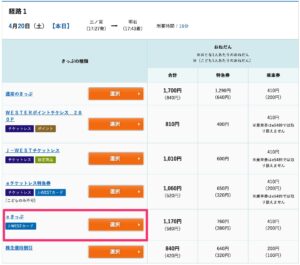
ここからは予約できている前提で、eきっぷを発券して紙の切符を受け取りする方法を紹介しますね。
▼みどりの券売機の前に立ち「予約したきっぷのお受取り」を押しましょう。
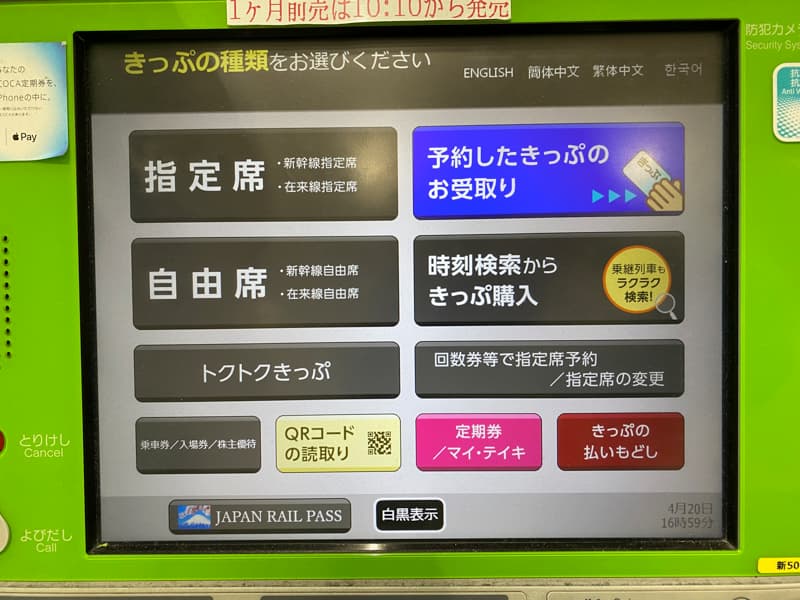
受け取るeきっぷをどこから予約したかを選びます。
私は今回、e5489からeきっぷを予約したので「JR西日本5489サービス」を押しました。
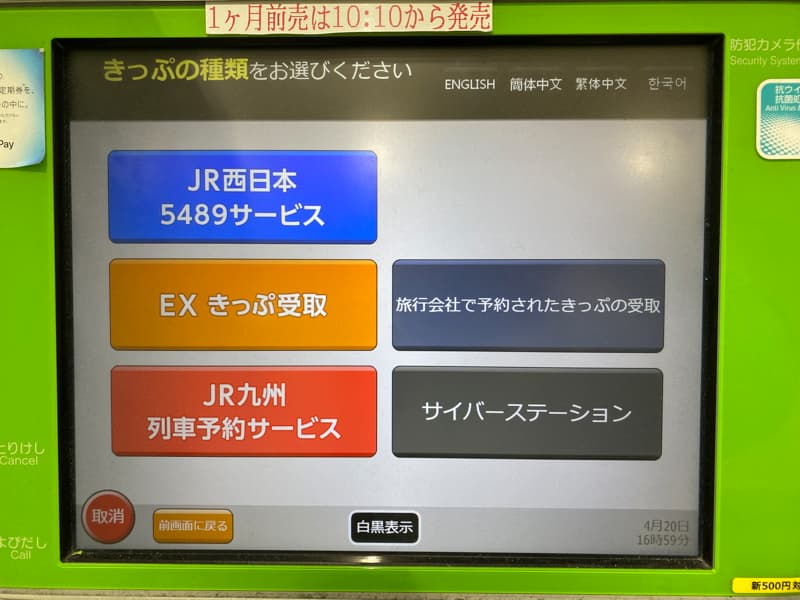
支払い方法の選択画面になります。
私はe5489で予約時にクレジットカードで支払済みなので、券売機のカード差込口にJ-WESTカードを入れました。
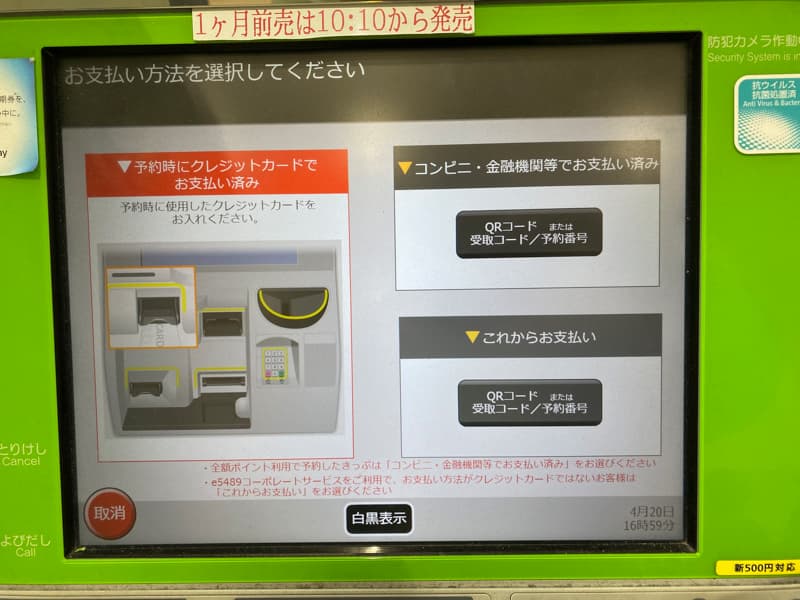
▼クレジットカードを差込口に入れると、しばらくお待ちくださいの画面が10秒ほど続きました。
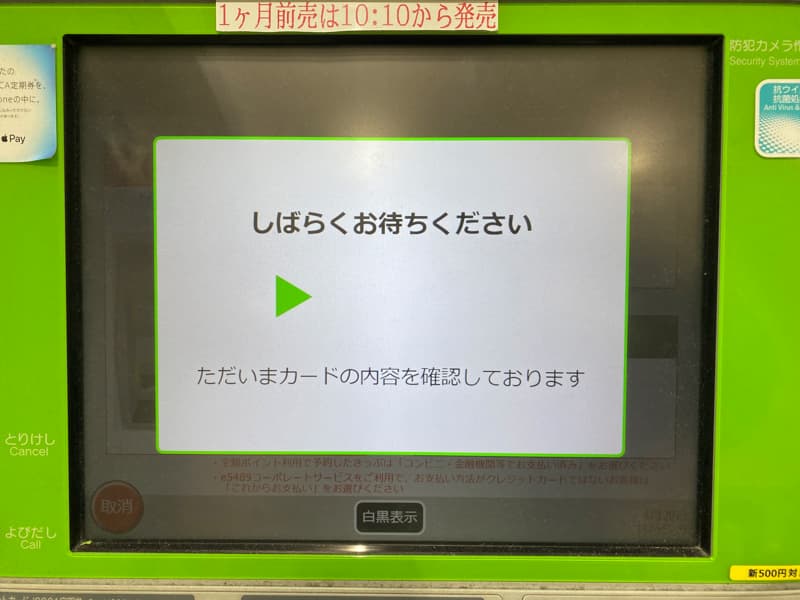
続いて、電話番号の下4桁を入力してくださいと言われるので、予約したサイトに登録している電話番号の下4桁を入力してください。
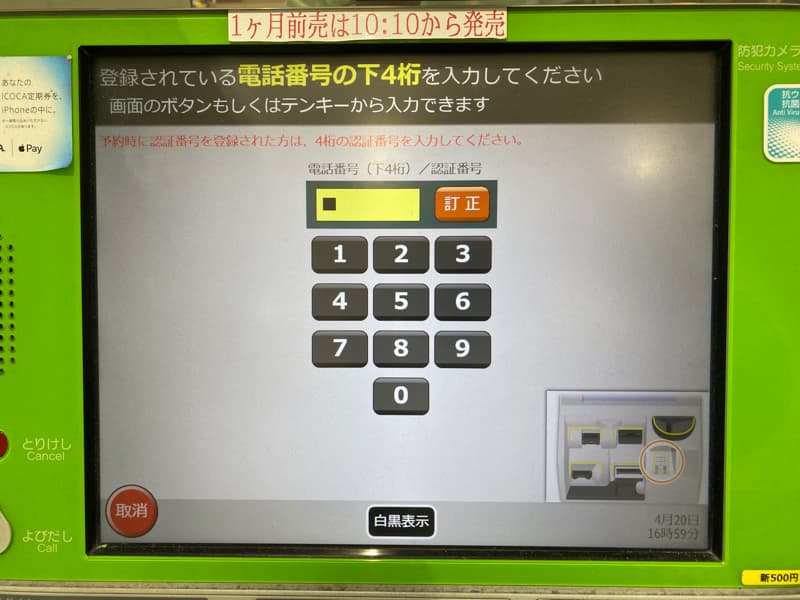
ここでeきっぷの予約内容が表示されますので、確認して問題なければ右下にある「発券する」を押しましょう。
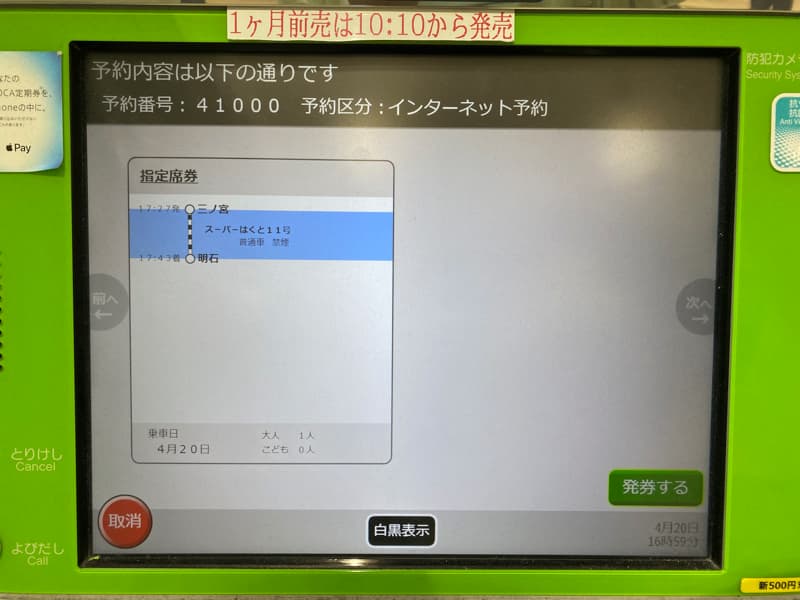
これでeきっぷ発券手続きに入ります。領収書がもし必要なら領収書ボタンを押して受け取りましょう。
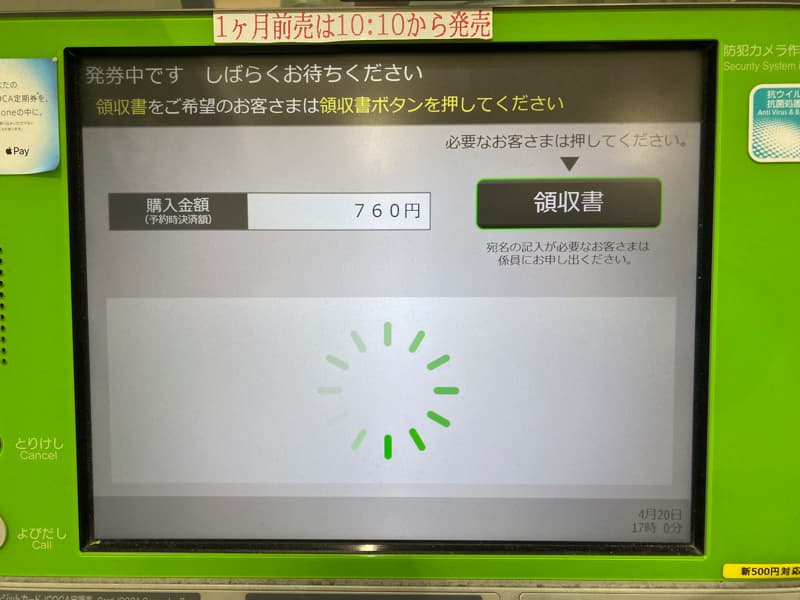
▼続いて、eきっぷ発券に使ったクレジットカードを受け取ります。

▼クレジットカードを受け取ったあとにeきっぷが出てきます。

▼実際に受け取ったeきっぷはこちら。

eきっぷの使い方・改札の通し方
別途、乗車券を用意してeきっぷと合わせて改札に通して使いましょう。
乗車券を交通系ICカードにする場合は、eきっぷを改札に通す必要はありません。
車内で切符のチェックがあった場合は見せましょう。